- Xbox igre u oblaku ne rade u pregledniku nastaju zbog problema s vašim preglednikom ili mrežom.
- Problem možete riješiti vraćanjem modema ili usmjerivača na tvornički zadano stanje.
- Problem se također može riješiti korištenjem jake i pouzdane VPN usluge.
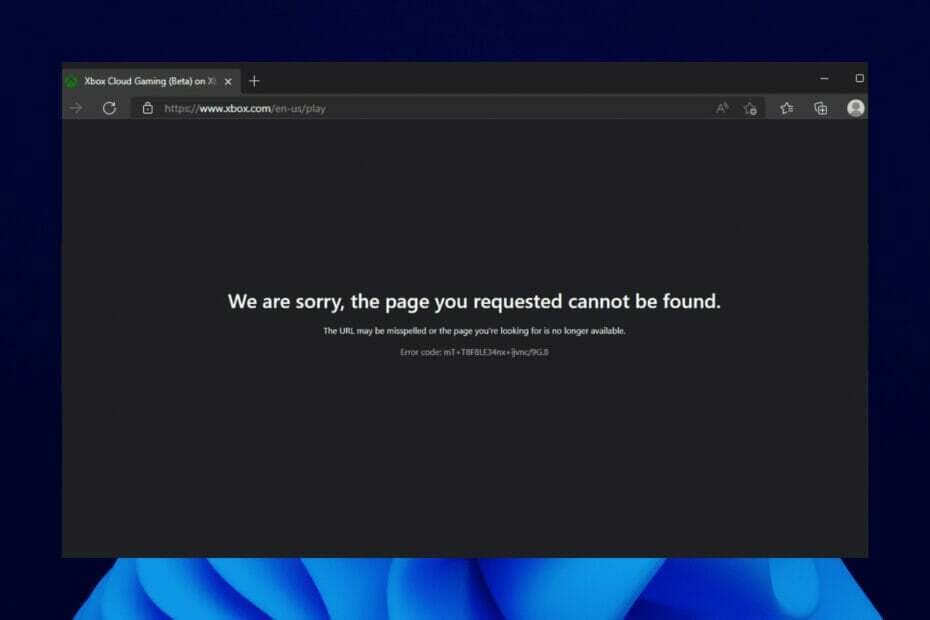
- CPU, RAM i mrežni limiter s hot tab killer
- Integrirano s Twitchom, Discordom, Instagramom, Twitterom i Messengerima izravno
- Ugrađene kontrole zvuka i prilagođena glazba
- Prilagođene teme boja od strane Razer Chroma i prisiljavanje tamnih stranica
- Besplatni VPN i blokator oglasa
- Preuzmite Opera GX
Microsoftovo igranje u oblaku Xbox igračima je olakšalo igranje nekih od njihovih omiljenih igara, ali mnogi su izvijestili da preglednik za igre u oblaku Xbox ne radi za njih.
To ih je lišilo zabave i jednostavnosti korištenja koje dolazi s igranjem igara na preglednicima, budući da u potpunosti ne mogu koristiti ovu značajku.
Srećom, kao što smo to učinili za druge probleme s Xboxom kao što su za ovu igru morate biti online, prikupili smo jednostavna i praktična rješenja i za ovaj problem.
Koji su uzroci da Xbox igre u oblaku ne rade u pregledniku?
Razlog zašto Xbox igranje u oblaku ne radi na pregledniku je u bliskom krugu. Ponekad to može biti problem sa samim preglednikom ili vašom mrežnom vezom.
U nastavku je popis nekih od dobro poznatih uzroka:
- Akumulacija neispravnih podataka preglednika.
- Nestabilna mreža.
- Prisutnost bugova u pregledniku.
- Ograničeni pristup igranju u oblaku Xbox na temelju lokacije.
Koji su preglednici podržani za igranje u oblaku Xbox?
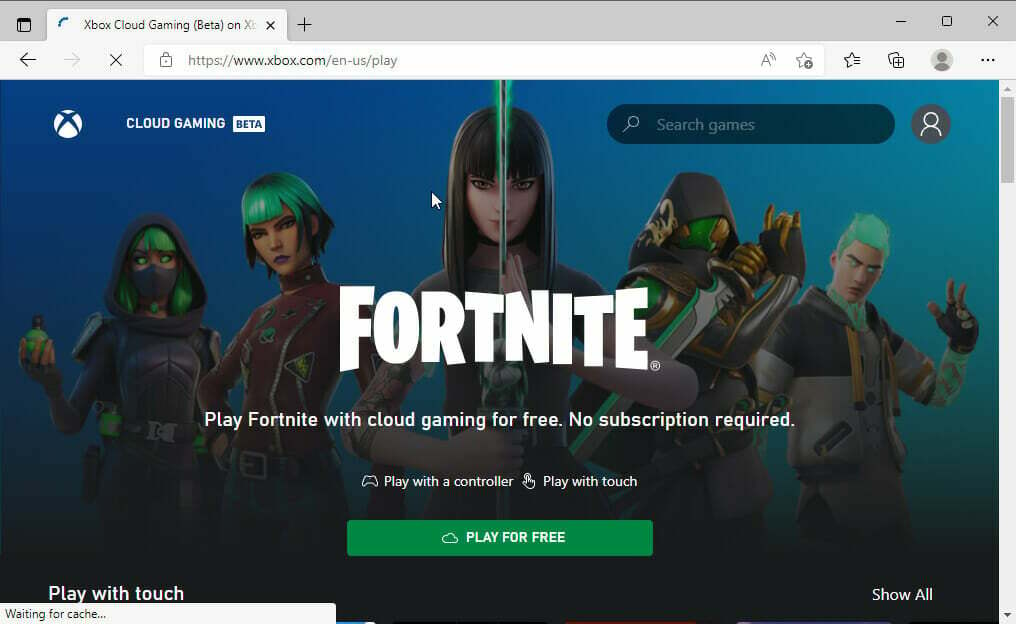
Postoji samo nekoliko preglednika koji su podržani za igranje u oblaku Xbox. Iako su ovi preglednici popularni, nadamo se da ćemo moći imati više opcija u bliskoj budućnosti.
Ispod je popis podržanih preglednika.
- Microsoft Edge – podržan samo na Windows 10 verziji 20H2 ili novijoj.
- Google Chrome – samo na Windows 10 verziji 20H2 ili novijoj.
- Safari – samo na iOS 14.4 ili noviji i iPadOS 14.4 ili noviji.
Kako mogu popraviti Xbox igre u oblaku koje ne rade u pregledniku?
1. Očisti predmemoriju preglednika
- Kliknite na gumb izbornika (tri vodoravne točke) u gornjem desnom kutu.
- Odaberite Postavke opcija.
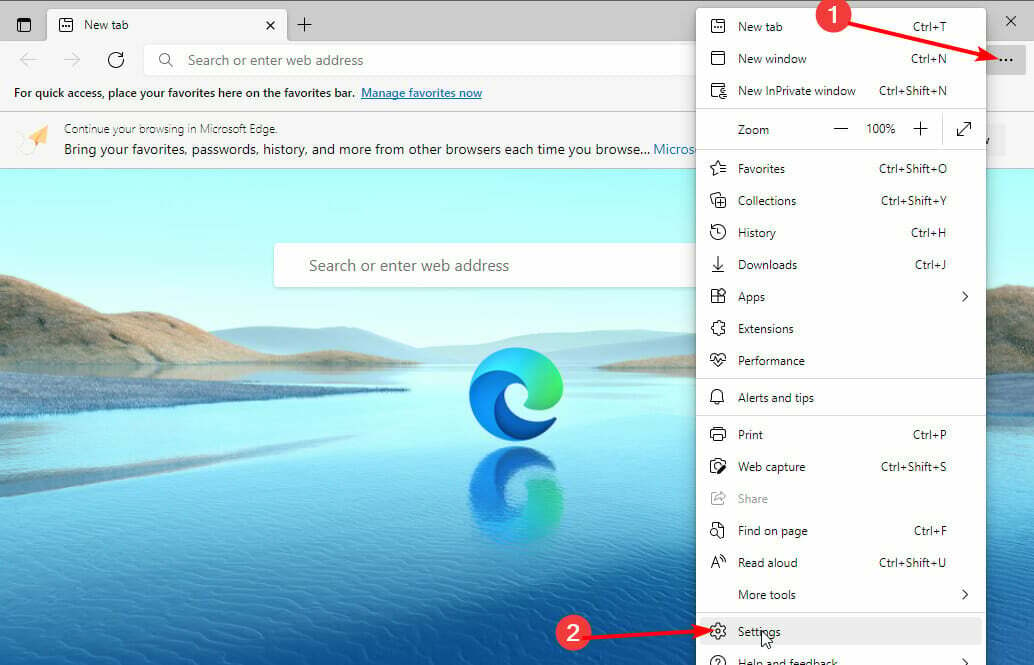
- Odaberite Privatnost, pretraživanje i usluge u lijevom oknu.
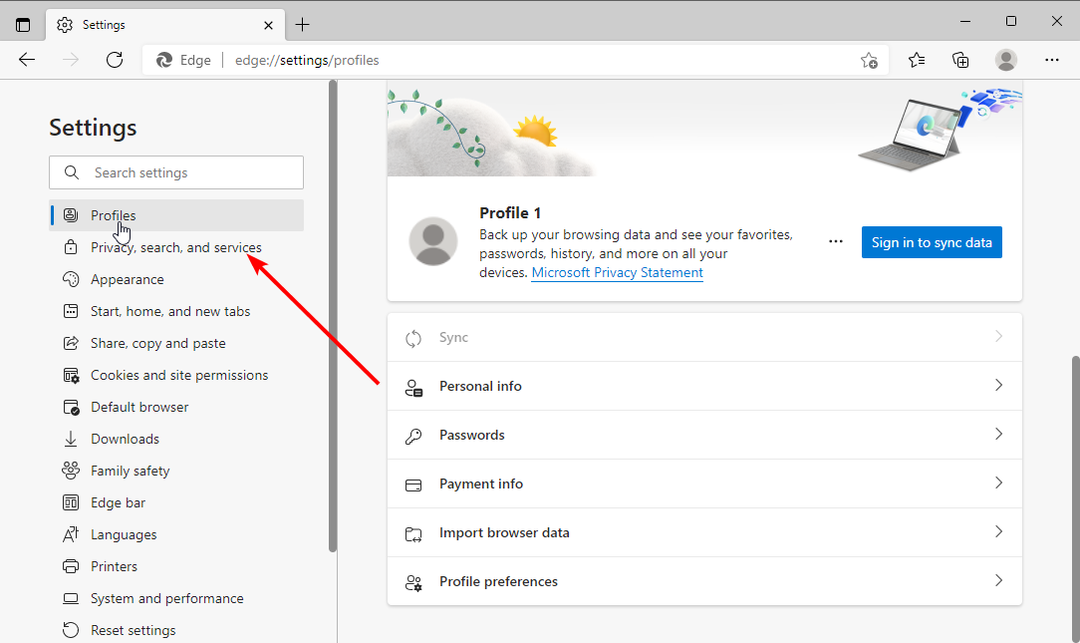
- Kliknite na Odaberite što želite izbrisati gumb ispod Obriši podatke pregledavanja odjeljak.
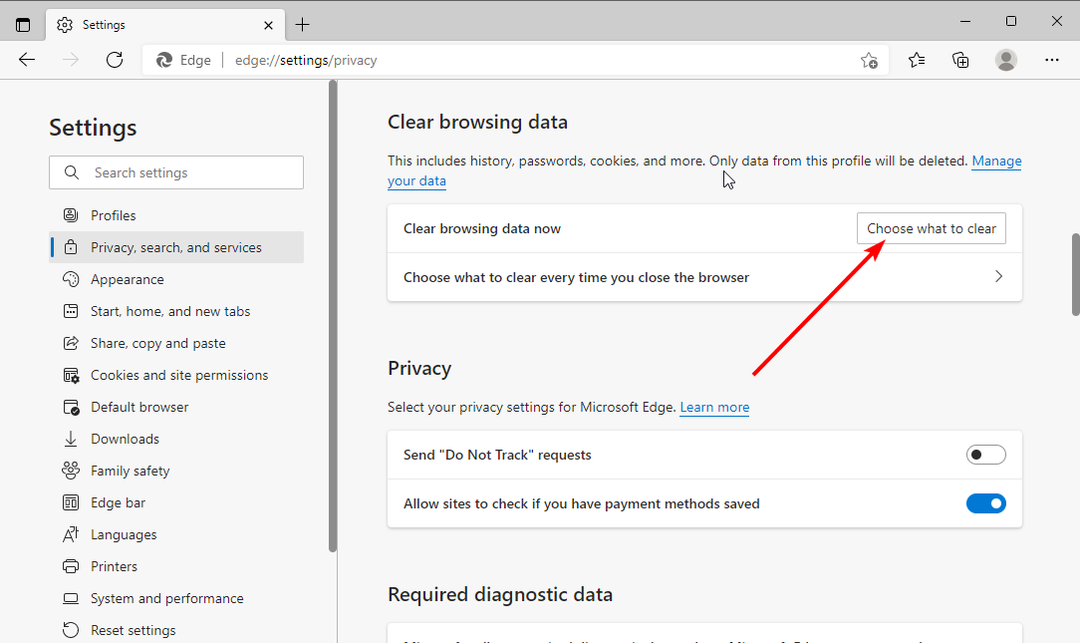
- Označite potvrdni okvir za Spremljene slike i datoteke.
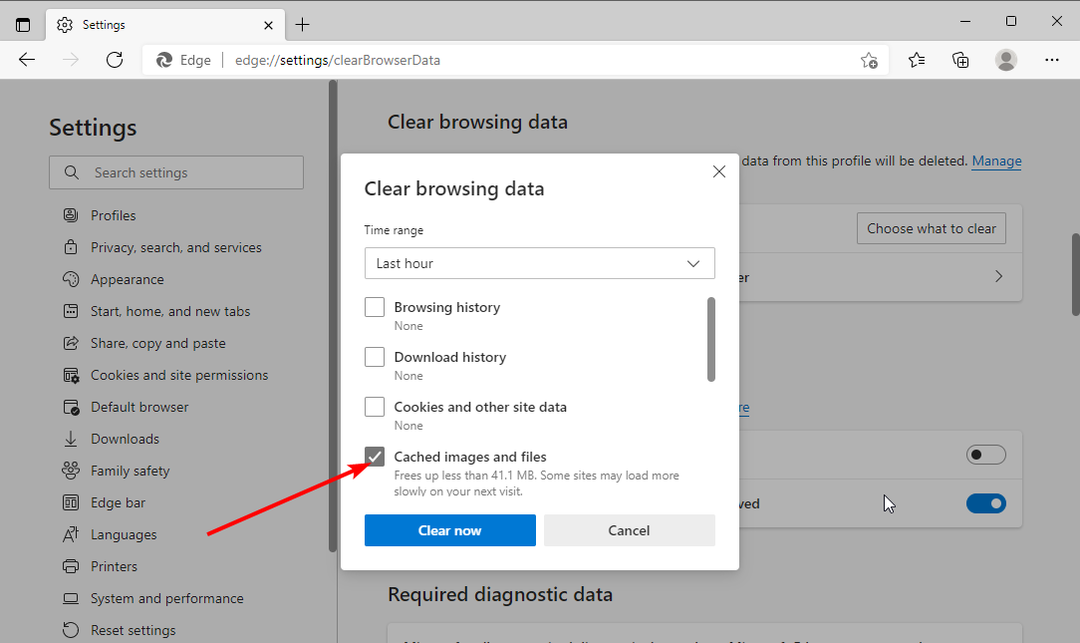
- Sada kliknite padajući izbornik ispod Vremenski raspon i odaberite Cijelo vrijeme.
- Na kraju kliknite na Jasno sada dugme.
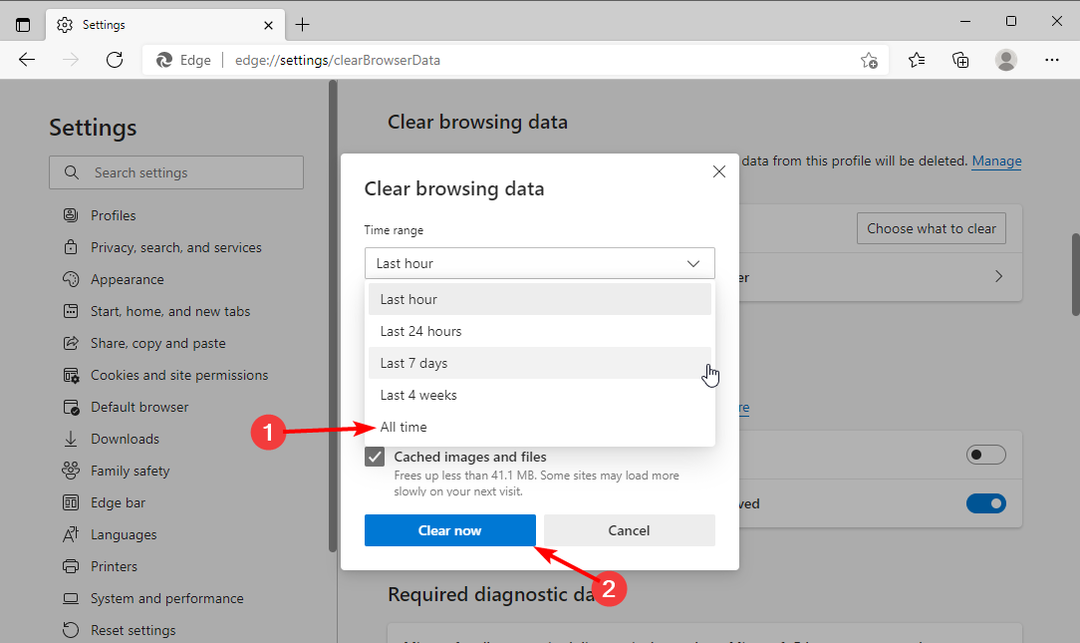
Koliko god predmemorija pomaže u poboljšanju vašeg pregledavanja, ona je dobro poznati uzrok različitih problema kada je oštećena. Neki korisnici su utvrdili zašto Xbox igranje u oblaku ne radi na pregledniku.
Obavezno ponovno pokrenite preglednik nakon brisanja predmemorije kako biste izvršili promjene.
2. Pokušajte s drugim preglednikom
Kao što je ranije spomenuto, nisu svi preglednici podržani za Xbox igre u oblaku. Dakle, ako imate problema s igranjem igre, trebate provjeriti može li vaš preglednik uopće igrati igru.
Ako vaš preglednik nije podržan, morate ga promijeniti da biste imali priliku koristiti Xbox igranje u oblaku. Također, ako koristite podržani preglednik i nije uspio pokrenuti sesiju igranja u oblaku, možete se prebaciti na drugi preglednik.
To je zato što bi problem u tom trenutku mogao biti s tim određenim preglednikom.
Govoreći o nepodržanim preglednicima, postoji iznimka u Opera GX. Ovaj preglednik koji je posebno dizajniran za igrače omogućuje vam korištenje Xbox igranja u oblaku unatoč tome što nije službeno podržan.
Nudi jedinstveno i elegantno sučelje koje vaše igranje podiže na novu razinu. Tu su i CPU, RAM i mreža, što daje kontrolu nad korištenjem njegovih resursa za maksimalno iskustvo igranja. Dodajte njegovu učinkovitost svim značajkama modernih preglednika i možda je vrijedno isprobati.
⇒ Nabavite Opera GX
3. Vratite modem/usmjerivač na zadane postavke
- Otvorite preglednik na računalu spojenom na modem.
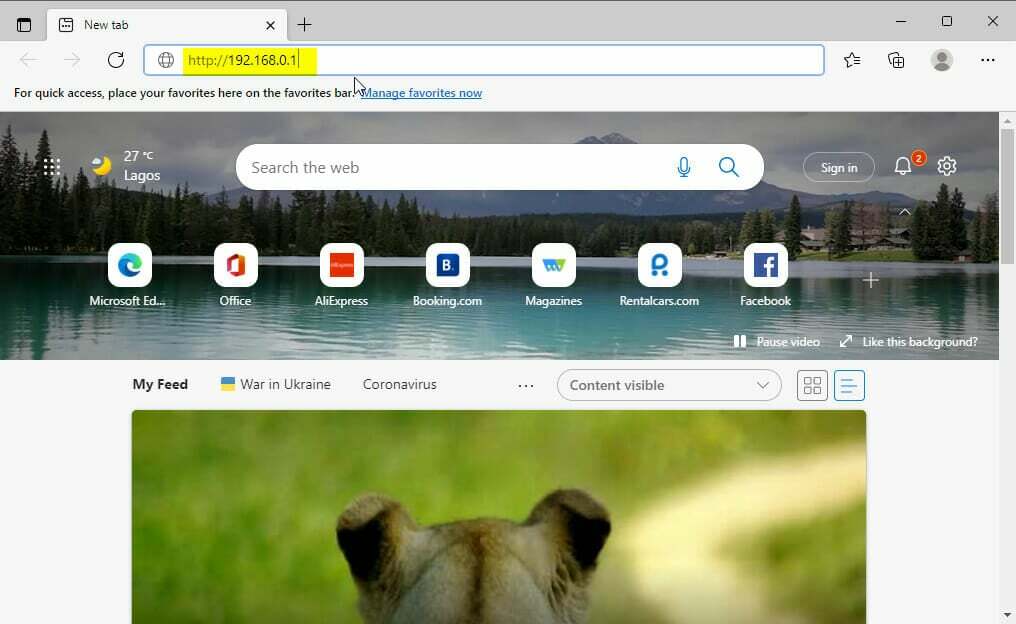
- Kopirajte adresu u nastavku u adresnu traku.
http://192.168.0.1 - Unesite korisničko ime i lozinku svog modema ili usmjerivača i kliknite na Prijavite se gumb za prijavu.
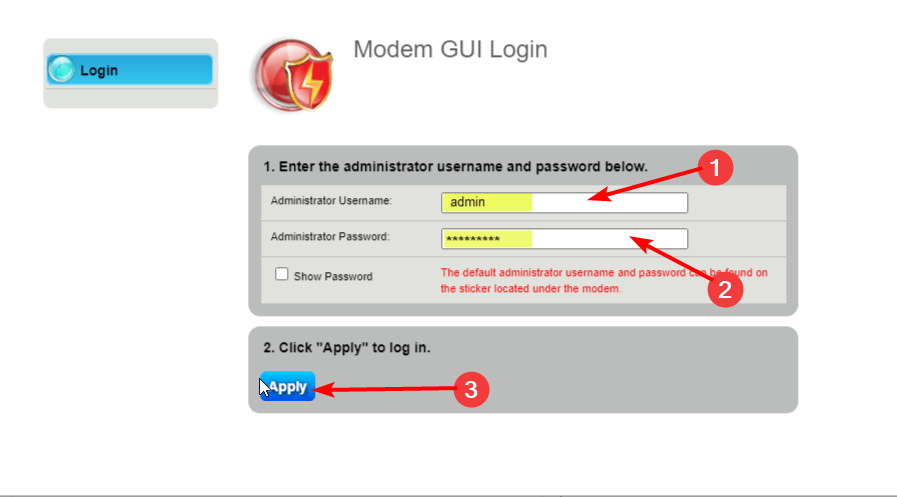
- Odaberi Komunalne usluge iz prikazanog izbornika.
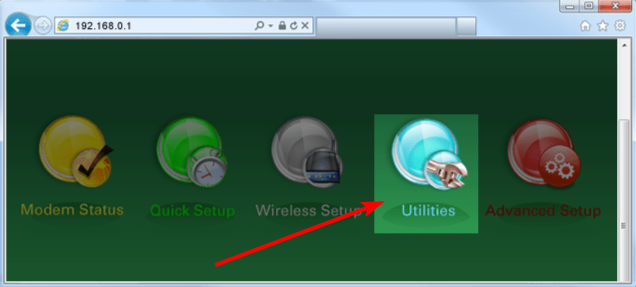
- Odaberite Poništi zadane postavke opciju iz lijevog okna.
- Na kraju kliknite na Vratiti gumb ispred Vratite modem na tvornički zadano stanje.
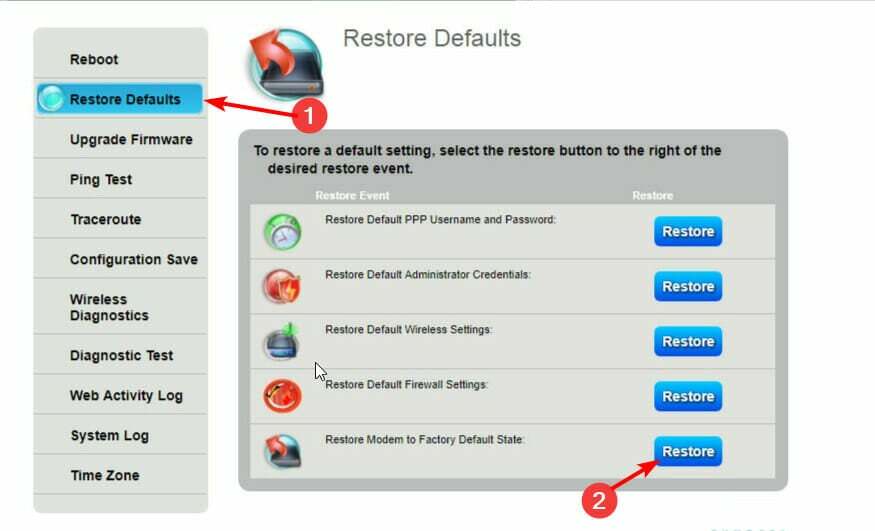
Savjet stručnjaka: Neki problemi s računalom teško se rješavaju, pogotovo kada su u pitanju oštećena spremišta ili nedostajuće Windows datoteke. Ako imate problema s ispravljanjem pogreške, vaš sustav je možda djelomično pokvaren. Preporučujemo da instalirate Restoro, alat koji će skenirati vaš stroj i utvrditi u čemu je greška.
Kliknite ovdje za preuzimanje i početak popravljanja.
Imajte na umu da je zadano korisničko ime za vaš modem administrator, dok je zadana lozinka zaporka. Ali ako ste promijenili vrijednosti i ne možete ih zapamtiti, morat ćete upotrijebiti gumb za resetiranje na stražnjoj strani modema da biste vratili tvorničke postavke.
Nakon restauracije, morat ćete konfigurirati svoj modem baš kao što ste to učinili kada ste ga kupili.
- Popravak: Xbox Cloud Gaming Controller ne radi [5 jednostavnih načina]
- 5 najboljih preglednika za igranje igara u oblaku koji su brzi i pouzdani
- Steam Chat nije uspio učitati i poslati sliku: 8 načina da to popravite
- 4 najbolja prijenosna preglednika za Chromebook u 2022
4. Koristite VPN
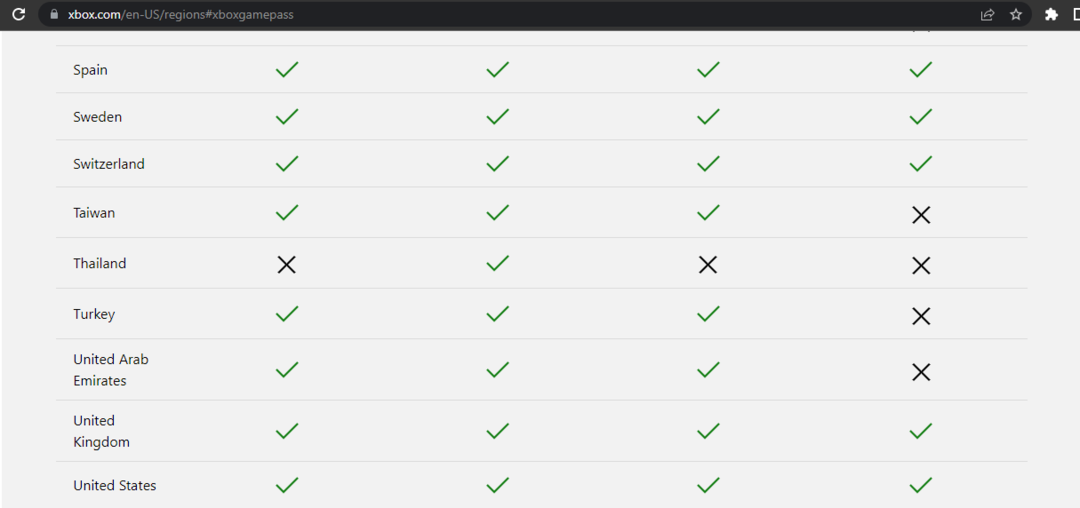
Xbox igre u oblaku nisu podržane u nekim regijama. Ako se nalazite na takvim mjestima, možda ćete morati prebaciti svoju lokaciju na popularna područja kao što su SAD ili Ujedinjeno Kraljevstvo s VPN-om.
I ne postoji VPN usluga koja je bolja u tome od privatnog pristupa internetu (PIA). To je pružatelj virtualne mreže svjetske klase koji vam daje pristup sadržaju s ograničenom lokacijom, a da ga ne primijetite.
Zanimljivo je da to nije samo ograničena jednoglasnost, jer nudi munjevitu brzinu veze. Sve to zahvaljujući serverima sljedeće generacije koji se nalaze u 78 zemalja širom svijeta.
Štoviše, za razliku od drugih VPN usluga koje dopuštaju samo dva do tri uređaja po paketu, PIA omogućuje istovremeno povezivanje nevjerojatnih deset uređaja. Dodajte njegovu zaštitu od zlonamjernog softvera u stvarnom vremenu i značajku brzog i prilagodljivog skeniranja i znate da ništa ne može zaobići vašu sigurnost na mreži.
⇒ Dobijte privatni pristup internetu
Radi li Xbox igre u oblaku na Chromeu?
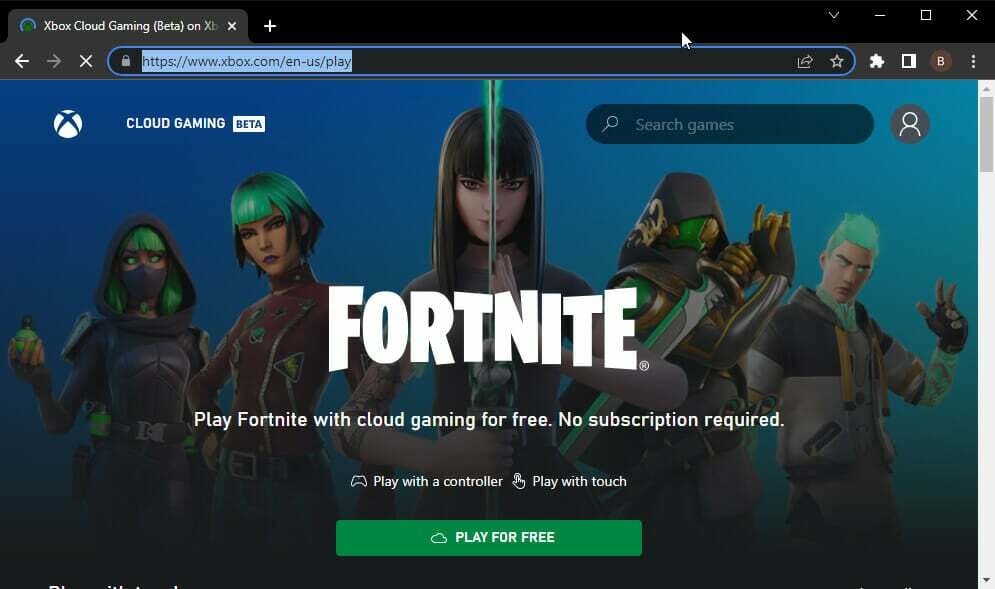
Xbox igre u oblaku dobro funkcioniraju na Chromeu na Windows PC-u. A s obzirom da je Chrome jedan od najboljih preglednika za igranje igara u oblaku, iskustvo je obično fantastično.
Međutim, najbolji preglednik za igranje u oblaku Xbox je Microsoft Edge. To je zbog impresivnog partnerstva između Xboxa i preglednika.
To je dovelo do stvaranja značajki optimizacije kao što je Clarity Boost, koji iznimno poboljšava vizualnu kvalitetu video streama korisnika.
Radi li Xbox igre u oblaku na iPadu?
iPad je još jedan od onih uređaja koji možete koristiti za Xbox igranje u oblaku. Međutim, morat ćete koristiti iPad OS 14.4 i noviji na svom uređaju da biste ga koristili.
Također, treba napomenuti da je Safari jedini preglednik koji možete koristiti za igranje Xbox igrica u oblaku na iPadu. Pokušaj korištenja bilo kojeg drugog preglednika bit će samo uzaludan napor.
Evo ga: četiri učinkovita popravka za Xbox igre u oblaku koji ne rade na problemu preglednika. Ova rješenja su jednostavna i mogu se lako implementirati ako pažljivo slijedite korake.
Tražite li najbolji preglednik za Xbox One umjesto toga? Pogledajte naš vodič za pouzdane odabire.
Slobodno nam javite popravak koji vam je pomogao da se vratite uživanju u igri na svom pregledniku u odjeljku za komentare u nastavku.
 Još uvijek imate problema?Popravite ih ovim alatom:
Još uvijek imate problema?Popravite ih ovim alatom:
- Preuzmite ovaj alat za popravak računala ocjenjeno Sjajno na TrustPilot.com (preuzimanje počinje na ovoj stranici).
- Klik Započni skeniranje kako biste pronašli probleme sa sustavom Windows koji bi mogli uzrokovati probleme s računalom.
- Klik Popravi sve za rješavanje problema s patentiranim tehnologijama (Ekskluzivni popust za naše čitatelje).
Restoro je preuzeo 0 čitatelji ovog mjeseca.
![Kako igrati pong igrice u vašem pregledniku [za više igrača, deblokirano]](/f/1fcb34eb9b5bd8dc8cb16ce99f4aa95c.png?width=300&height=460)

![3 načina igranja karata protiv čovječanstva u pregledniku [s prijateljima]](/f/74d0b6216138480064b99673b1278010.jpg?width=300&height=460)